
【Amazonプライム・ビデオ】ダウンロード先を指定して保存する方法
Contents[OPEN]
「Any Video Converter Ultimate」を使う
こちらのソフトも、ダウンロードした動画をMP4データなどに変換ができるため、Amazonプライム・ビデオの視聴期限である48時間を超えて保存することが可能です。
さらに、「Any Video Converter Ultimate」は無料でのダウンロードも可能なので、お手軽に試してみたい方にはオススメのソフトです。
ちなみに、「Any Video Converter Ultimate」にも上位版の有料タイプがあり、こちらを利用するとデスクトップ上で流れる動画を音声そのまま保存したりと、よりたくさんの機能を使うことが出来る来るスグレモノ。
他にも動画と動画を組み合わせる、などの動画編集もお手軽に行うことができます。
【Amazonプライム・ビデオ】ダウンロードする保存先を指定するときに困ったら
Amazonプライム・ビデオの簡単なダウンロード方法を紹介してきましたが、急にエラーが生じてダウンロードができなくなってしまうことも。
そんな時によくあるエラー原因と対処法をまとめました。
ダウンロードは同時に2台までしかできない
Amazonプライム・ビデオはなんと最大10端末でアカウントを利用できます。
スマホやパソコン、タブレット端末など様々な端末を利用できるのはとっても便利ですよね。
ですが、同じコンテンツのダウンロードは最大2つの端末でしかできません。
そのため、3台目の端末でダウンロードする場合には、1台目か2台目のダウンロード済コンテンツを削除する必要があります。
もし複数台に登録してどの端末を利用しているかわからなくなってしまった場合には、使用中の端末を確認することが可能です。
確認方法は、まず「マイアイテム」の右上にある歯車マークをタップして設定画面を開きます。そこから、「登録済デバイス」をタップ、
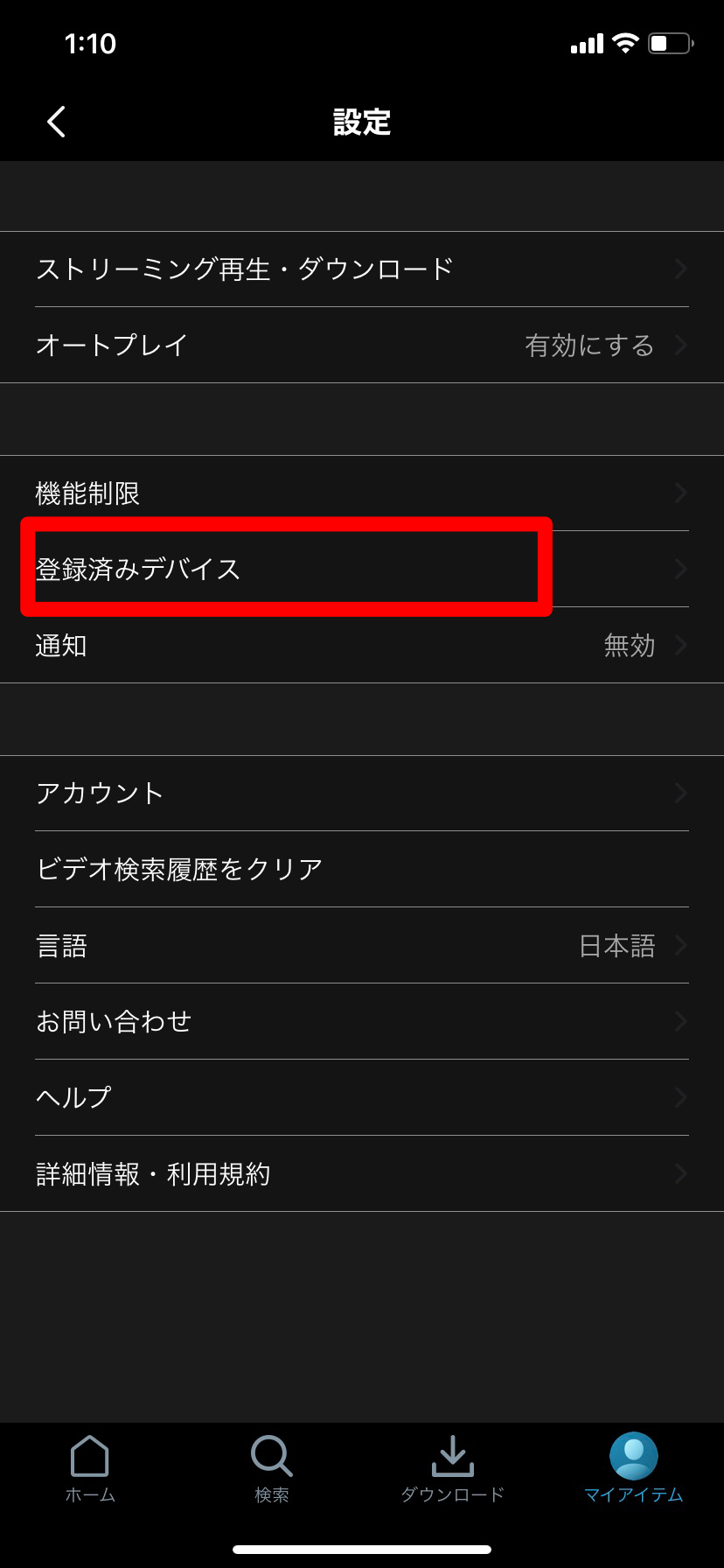
ここに現在使用しているAmazonプライム・アカウントでログインを行っている端末が一覧で表示されます。
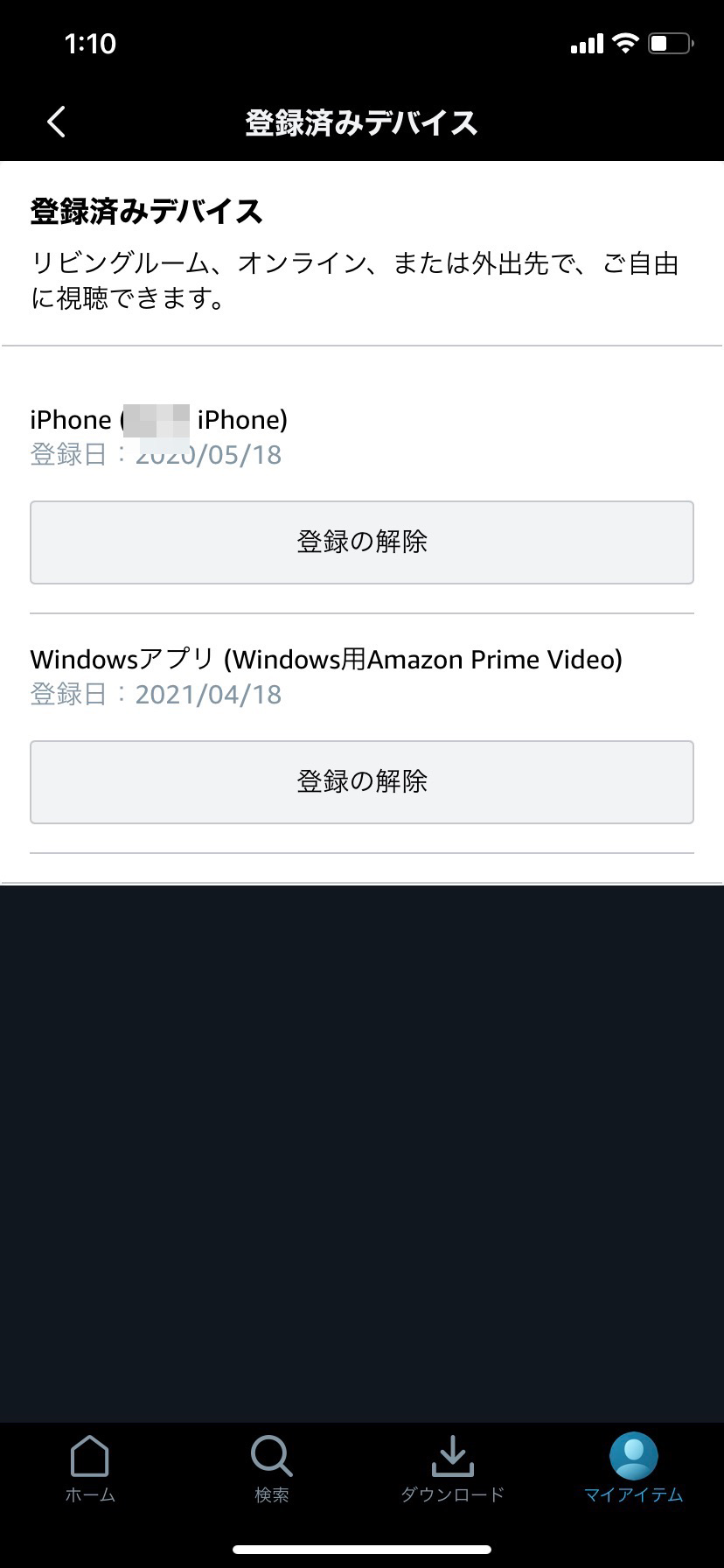
動画がダウンロードの対象外かも
Amazonプライム・ビデオでは様々なコンテンツを視聴でき、さらにダウンロードも出来るのは上述した通りです。
ただし、中には視聴はできてもダウンロードはできないコンテンツも存在します。
ダウンロードの対象コンテンツには、ダウンロードボタンが出てくるのですが、対象外のコンテンツの場合このダウンロードボタンが表示されません。
そういった作品についてはダウンロードはできないので、ネット環境がある際などに視聴して楽しんでくださいね。
通信環境を確認して
Amazonプライム・ビデオの動画ダウンロードには、動画の時間にもよりますがたくさんのデータ通信量を使用します。
そのため、気づかずモバイル・データ回線で動画をダウンロードしまくった結果、膨大な額の通信料を請求された…なんてことも起こり得る可能性は十分あります。
そのような事態を避ける為に、Amazonプライム・ビデオアプリにはWi-Fiにつながっている時にしかダウンロードが行われないよう制限する設定があります。
設定画面の確認は、「マイアイテム」の右上にある歯車マークをタップすると、設定画面が開きます。
そこから、「ストリーミング再生・ダウンロード」をタップします。
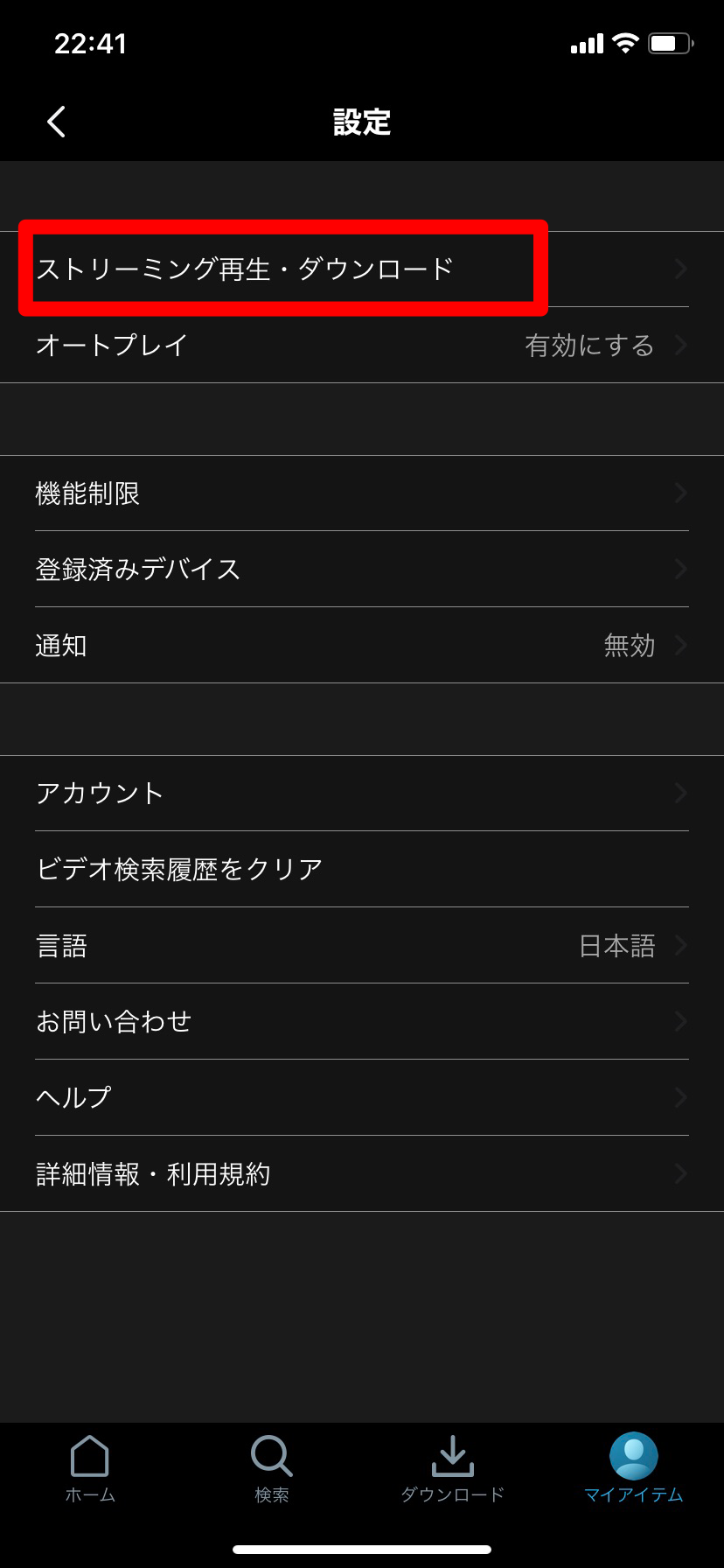
ここから、各種ダウンロード時の設定変更が可能です。例えば、ダウンロードを行うのはWi-Fi環境下にある時のみにしたい場合には「Wi-Fiのみでダウンロード」をオンにします。
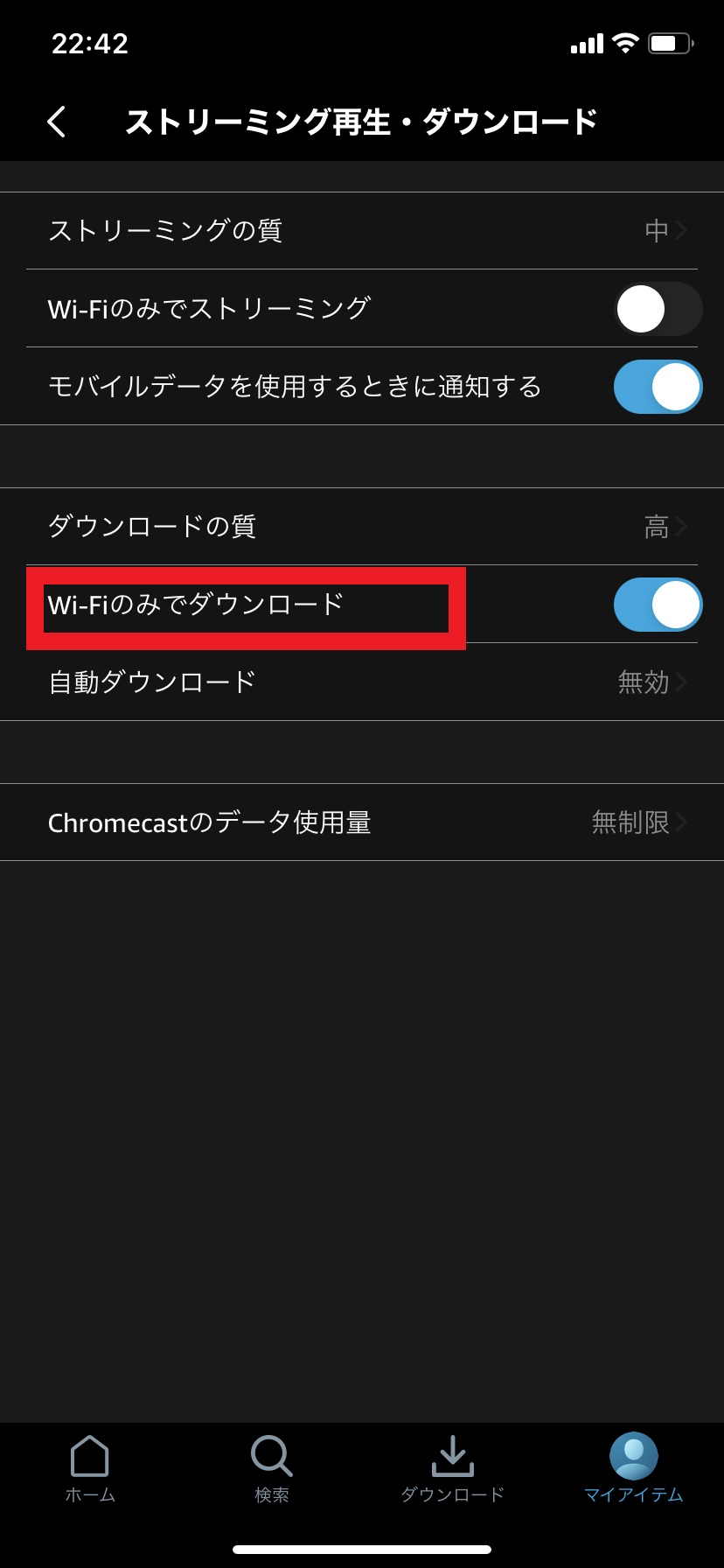
こうしておけばモバイルデータ通信利用時にはダウンロードが実行されないので、データ通信料の思わぬ無駄遣いを避けることが出来ます。
ただ、逆にいうとこの設定を行っていた場合Wi-Fiが弱かったり、不安定・Wi-Fi環境がそもそもないといった場合にはダウンロードが行われません。
そういった状況でもとにかく速くダウンロードを始めたいな場合には、この「Wi-Fiのみでダウンロード」をオフにしておけば、モバイルデータ通信時でもダウンロードが開始されます。
モバイルデータ通信の設定を見直そう
Wi-Fiにもつながっておらず、モバイルデータ通信時でもダウンロードが出来るよう設定したにも関わらずダウンロードが完了しない場合には、モバイルデータ通信にエラーが起きている可能性があります。
エラーの原因としてまず考えられるのが、設定しているモバイルデータ容量を既に超えてしまっていて4G回線の使用がストップしてしまっている場合です。
その場合には、追加代金を払ってデータ容量の上限を上げるか、またはWi-Fi環境を整えるなど別の方法でダウンロードを試してみてください。
Amazon Prime Video

開発:AMZN Mobile LLC
掲載時の価格:無料
Ver:iOS 8.29.2 / Android Varies with device